الخطوات ال 12 لإنشاء ترجمات في iMovie مذكورة أدناه.
- افتح مشروعا في iMovie: ابدأ بتشغيل iMovie وفتح المشروع الذي تريد إضافة ترجمات إليه.
- الوصول إلى قائمة العناوين: انقر فوق الزر "العناوين" ، الموجود عادة أعلى مكتبة الوسائط سيعرض هذا أنماطا مختلفة من العناوين وتراكبات النص التي يمكن للمستخدمين استخدامها كترجمات.
- اختيار نمط عنوان: تصفح أنماط العناوين المتاحة وحدد نمطا يناسب الفيديو الخاص بك ضع في اعتبارك سهولة القراءة ومدى ملاءمتها لجمالية الفيديو.
- سحب العنوان وإفلاته: بمجرد اختيار نمط، اسحبه إلى المخطط الزمني وأفلته في المقطع حيث تريد أن يظهر العنوان الفرعي ضعه فوق مقطع الفيديو على المخطط الزمني.
- تحرير النص: انقر مرتين على العنوان على المخطط الزمني لتحرير النص أدخل نص الترجمة المطلوب هنا.
- ضبط المدة: انقر على حواف مقطع العنوان واسحبها في المخطط الزمني لتمديد مدته أو تقصيرها، مع التأكد من توافقه مع طول مقطع الفيديو الذي تترجمه.
- المزامنة مع الصوت: قم بتشغيل المقطع لضمان تطابق الترجمة مع الصوت اضبط موضع الترجمة على المخطط الزمني للمزامنة الدقيقة مع الكلمات أو الإجراءات المنطوقة.
- تخصيص الخط واللون: استخدم خيارات التنسيق لتغيير الخط والحجم واللون والخلفية للترجمة لتحسين الرؤية والتكامل مع الفيديو.
- معاينة الترجمة: قم بمعاينة الفيديو بانتظام للتحقق من مظهر الترجمة وتوقيتها تأكد من سهولة قراءتها ومواءمتها بشكل صحيح مع الصوت.
- تكرار للحصول على ترجمات إضافية: كرر الخطوات المذكورة أعلاه لكل جزء جديد من الحوار أو النص إذا كان لديك المزيد من المقاطع التي تحتاج إلى ترجمة.
- المراجعة النهائية والتعديلات: قم بإجراء مراجعة شاملة للفيديو للتأكد من وضع جميع الترجمات وتوقيتها وتنسيقها بشكل صحيح قم بإجراء أي تعديلات ضرورية.
- تصدير الفيديو: بمجرد الرضا عن الترجمة والفيديو العام ، قم بتصدير المشروع سيقوم iMovie Render الفيديو مع تضمين الترجمة.
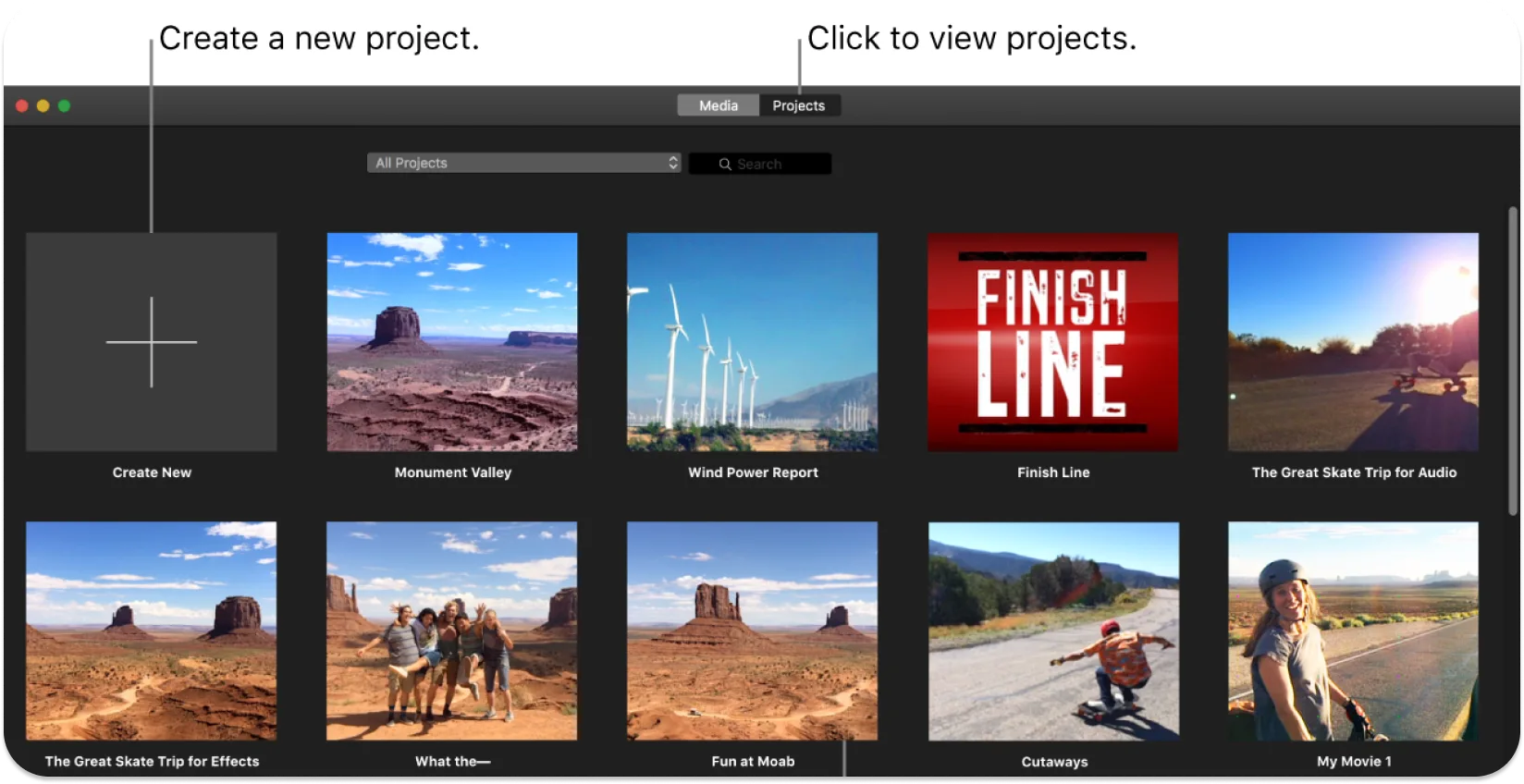
الخطوة 1: فتح مشروع في iMovie
يجب على المحررين تشغيل تطبيق iMovie على Mac للبدء. بعد ذلك ، يجب عليهم تحديد موقع علامة التبويب "المشاريع" وتحديدها للكشف عن جميع مشاريعهم الحالية. يجب على المستخدمين بعد ذلك تصفح القائمة للعثور على المشروع المحدد الذي يعتزمون إنشاء ترجمات له في iMovie.
يجب على صانعي الأفلام النقر فوق المشروع بمجرد تحديد موقعه ، والذي سيفتحه في مساحة عمل iMovie . يجب عليهم التأكد من أنهم يعملون على المشروع الصحيح لتجنب التغييرات غير المرغوب فيها في المشاريع الأخرى.
يجب على المستخدمين استخدام وظيفة البحث ضمن علامة التبويب "المشاريع" إذا لم يكن المشروع مرئيا على الفور عن طريق إدخال اسم المشروع ، مما يسهل التنقل والوصول بشكل أسرع.
الخطوة 2: الوصول إلى قائمة العناوين
يجب على المستخدمين توجيه انتباههم إلى شريط القائمة العلوي والنقر على زر "العناوين" ، والذي يتم تمثيله عادة برمز "T". سيؤدي هذا الإجراء إلى فتح قائمة العناوين ، وتقديم مجموعة من خيارات العنوان الافتراضية iMovie يوفرها.
قائمة العناوين هي المكان الذي يمكن للمستخدمين فيه البدء في إضافة وتحرير ترجمات أو نصوص عناوين في مشروعهم مع أنماط وخيارات العنوان المحددة المعروضة للاختيار والمزيد من التخصيص.
الخطوة 3: اختر نمط العنوان
يجب على المستخدمين تصفح أنماط العنوان المتاحة. يعرض كل نمط في القائمة معاينة صورة مصغرة من خلال توفير لمحة عن مظهر النص والرسوم المتحركة.
يجب على المحررين مراعاة محتوى الفيديو والجمالية المرغوبة لتوجيه اختيارهم. يجب عليهم النقر فوق هذا النمط لتحديده عندما يحدد المستخدمون نمط عنوان يتوافق مع موضوع مشروعهم ونغمته. يضيف هذا الإجراء تلقائيا شريحة عنوان إلى المخطط الزمني لمشروع المستخدم.
الخطوة 4: اسحب العنوان وأفلته
بمجرد أن يختار المستخدم نمط العنوان، يظهر مقطع عنوان في المخطط الزمني للمشروع. يجب على صانعي الأفلام النقر مع الاستمرار على مقطع العنوان هذا ، ثم سحبه إلى الموقع المطلوب فوق مقطع الفيديو حيث يلزم وجود ترجمات.
يجب على المستخدمين محاذاة بداية مقطع العنوان بعناية مع اللحظة الدقيقة التي يجب أن يظهر فيها العنوان الفرعي على الشاشة. يمكنهم تحرير زر الماوس لإسقاط مقطع العنوان في مكانه بمجرد وضعه.
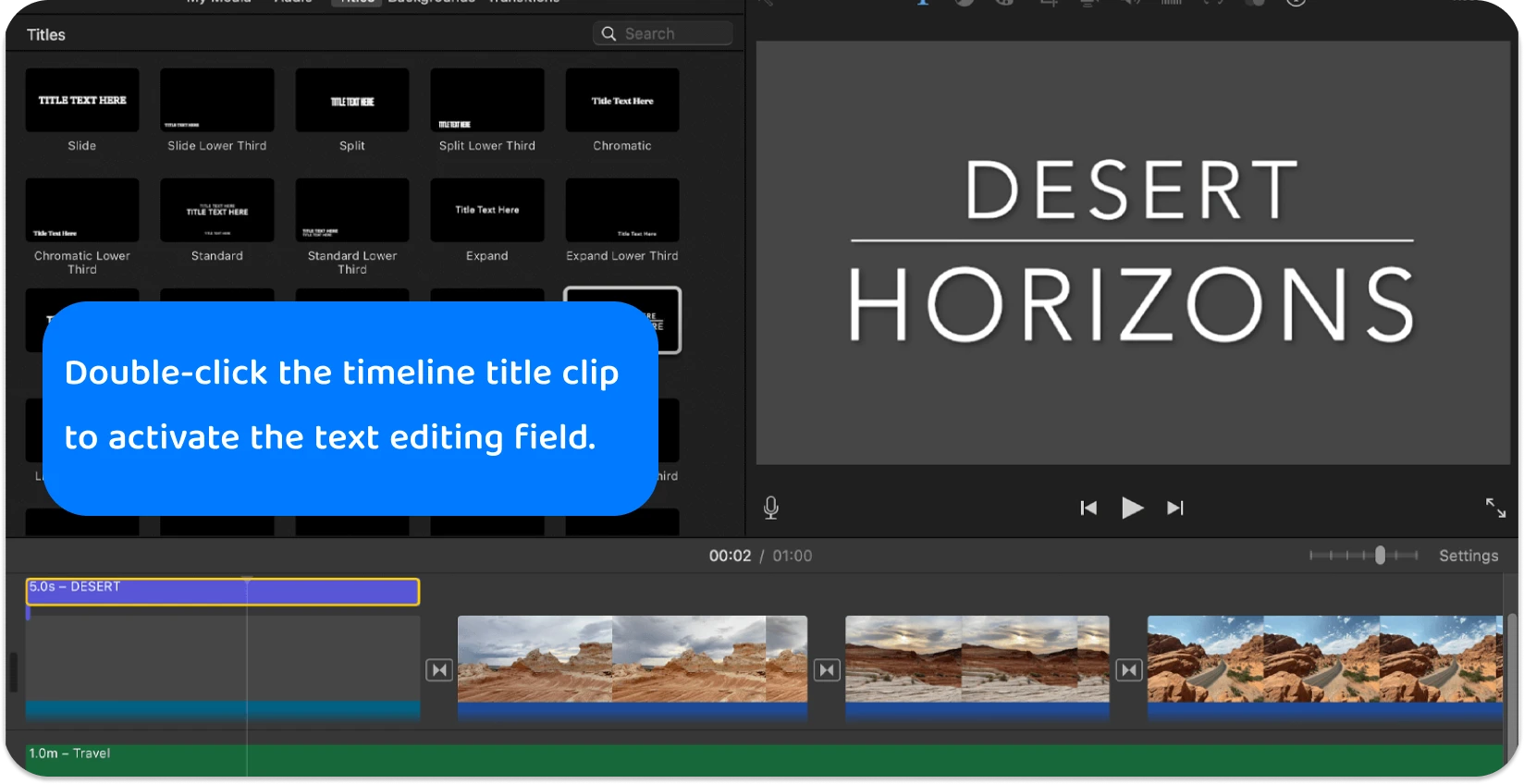
الخطوة 5: تحرير النص
يجب أن يركز مصورو الفيديو على إدخال نص الترجمة وتحسينه بعد وضع مقطع العنوان على المخطط الزمني. يجب على صانعي الأفلام النقر نقرا مزدوجا فوق مقطع عنوان المخطط الزمني لتنشيط حقل تحرير النص.
يطالب النظام المستخدمين بكتابة الترجمة لمقطع الفيديو المقابل في هذا الحقل. الاهتمام بالتفاصيل أمر بالغ الأهمية. يجب على المستخدمين التأكد من أن النص يعكس بدقة الحوار المنطوق أو التسميات التوضيحية المقصودة.
يجب على المحررين مراجعة وإجراء أي تعديلات ضرورية لضمان الوضوح والاتساق مع محتوى الفيديو بعد إدخال النص. ينقرون خارج مربع النص لإنهاء عملية التحرير ، وحفظ التغييرات.
الخطوة 6: ضبط المدة
يجب على مصوري الفيديو التأكد من أن مدة مقطع العنوان تتطابق مع الوقت الذي يجب أن يكون فيه العنوان الفرعي مرئيا على الشاشة بعد إدراج النص وتحريره. ينقرون على مقطع العنوان في المخطط الزمني لضبط المدة ، والكشف عن حوافها. ثم يضع المستخدمون المؤشر فوق Edge مقطع العنوان حتى يتحول إلى أداة لتغيير الحجم.
يمكن للمحررين تمديد مدته أو تقصيرها بالنقر فوق Edge المقطع وسحبه. يجب عليهم محاذاة نقطتي البداية والنهاية لمقطع العنوان بعناية مع اللحظات الدقيقة التي يجب أن يظهر فيها العنوان الفرعي ويختفي في الفيديو.
الخطوة 7: المزامنة مع الصوت
يجب على المستخدمين تشغيل الفيديو لمراجعة توقيت الترجمة إلى الصوت بعد تعيين نص الترجمة والمدة. يشاهدون ويستمعون بعناية لضمان ظهور الترجمة بالضبط عند حدوث الحوار أو الصوت المقابل.
إذا لم تتم مزامنة الترجمة بشكل مثالي ، فيجب على صانعي الأفلام إيقاف الفيديو مؤقتا وضبط موضع مقطع العنوان في المخطط الزمني. انقر واسحب مقطع العنوان إلى اليسار أو اليمين حتى تتطابق الترجمة مع الإشارات الصوتية لتحقيق ذلك.
يكرر المستخدمون عملية المشاهدة والإيقاف المؤقت والتعديل حتى تعكس الترجمة بدقة توقيت الكلمات المنطوقة أو الإشارات الصوتية ، مما يضمن تجربة مشاهدة سلسة.
الخطوة 8: تخصيص الخط واللون
يتمتع المستخدمون بفرصة تعزيز الجاذبية المرئية ووضوح الترجمة. يجب عليهم النقر فوق علامة التبويب "العنوان" أعلى العارض للوصول إلى خيارات التخصيص. هذا يكشف عن مجموعة من الأدوات لضبط الخط واللون.
يحدد مصورو الفيديو الخط المطلوب من القائمة المنسدلة لضمان سهولة القراءة على خلفية الفيديو. ينقرون على مربع اللون لتخصيص الألوان ، ويختارون صبغة تتناقض جيدا مع محتوى الفيديو ، مما يعزز الرؤية. يطبق المحررون هذه التغييرات ، والتي تقوم على الفور بتحديث مظهر الترجمة ، مما يجعلها ممتعة من الناحية الجمالية وسهلة القراءة للجمهور.
الخطوة 9: معاينة الترجمة
يجب على المستخدمين تشغيل مقطع الفيديو بالكامل من البداية أو قبل ظهور الترجمة مباشرة بعد تحرير الترجمة ومزامنتها وتخصيصها. يقومون بتقييم توقيت الترجمة ووضوحها والانسجام البصري العام مع محتوى الفيديو من خلال مشاهدة الأخير باهتمام.
يستمع المستخدمون إلى الصوت أثناء قراءة الترجمة للتأكد من أن النص يتوافق بدقة مع الحوار المنطوق أو الإشارات الصوتية. يجب عليهم إيقاف الفيديو مؤقتا وضبط النص أو التوقيت أو الإعدادات المرئية إذا لوحظت أي تناقضات أو مشكلات.
الخطوة 10: كرر للحصول على ترجمات إضافية
ينتقل صانعو الأفلام إلى الجزء التالي الذي يتطلب ترجمات بمجرد تحرير العنوان الفرعي الأول ومزامنته ومراجعته بشكل مثالي. ينقرون على زر "العناوين" ، ويختارون نفس نمط العنوان أو نمط مختلف من أجل الاتساق أو الاختلاف ، ويسحبون مقطع العنوان الجديد إلى الموضع المناسب على المخطط الزمني. يقوم المستخدمون بعد ذلك بإدخال النص المقابل ، وضبط المدة لتتناسب مع طول الصوت أو المشهد ، وضبط التوقيت لضمان المزامنة مع الفيديو.
يقوم المستخدمون بمعاينة العنوان الفرعي الجديد في سياق الفيديو بعد تخصيص الخط واللون حسب الحاجة. كرر دورة الإضافة والتحرير والمراجعة للحفاظ على مظهر موحد واحترافي طوال الفيديو لكل عنوان فرعي لاحق.
الخطوة 11: المراجعة النهائية والتعديلات
يقوم المستخدمون بتشغيل الفيديو بأكمله من البداية إلى النهاية بعد إضافة وتحرير جميع الترجمات الضرورية. يراقبون بعناية الترجمة بالتزامن مع الفيديو والصوت أثناء هذه المراجعة ، ويتحققون من المزامنة الدقيقة وسهولة القراءة والاتساق الأسلوبي عبر جميع الترجمات.
يجب على المستخدمين الانتباه عن كثب إلى التوقيت ، وضمان ظهور كل عنوان فرعي واختفائه في اللحظات الصحيحة ، والتحقق من الأخطاء المطبعية أو النحوية في النص. يمكنهم إيقاف الفيديو مؤقتا ، والانتقال إلى العنوان الفرعي المحدد في المخطط الزمني ، وإجراء التعديلات المطلوبة.
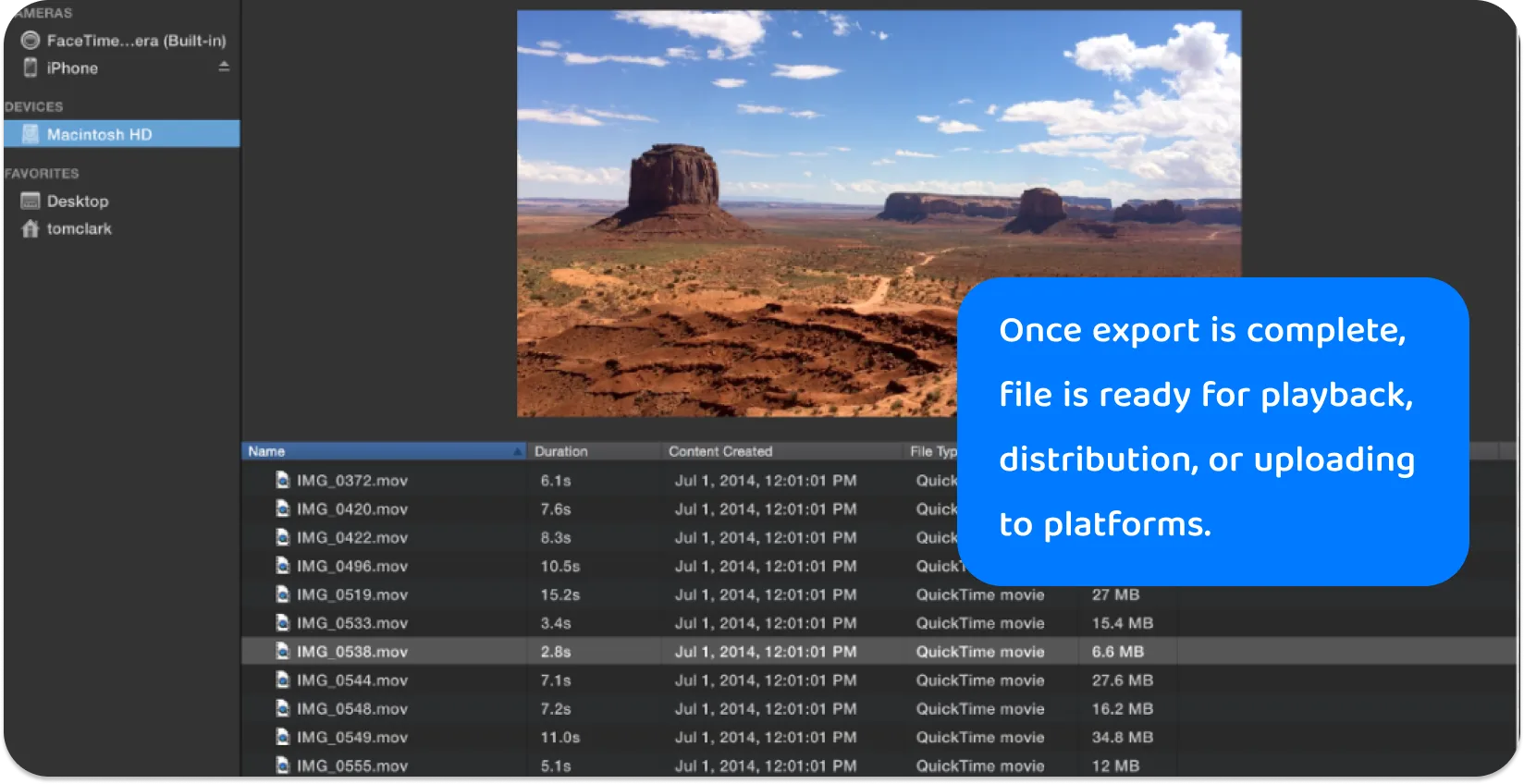
الخطوة 12: تصدير الفيديو
يجب على المحررين الانتقال إلى الجزء العلوي من واجهة iMovie والنقر فوق الزر "مشاركة" ، وغالبا ما يتم تمثيله برمز تصدير أو مشاركة. يختارون "ملف" من القائمة المنسدلة ، ويبدأون عملية التصدير.
يمكن للمستخدمين تحديد عنوان الفيديو ووصفه وإعدادات الإخراج والدقة في نافذة التصدير. يجب عليهم اختيار الإعدادات التي توازن بين الجودة وحجم الملف وفقا لاحتياجاتهم.
ينقر مصورو الفيديو فوق "التالي" بعد تحديد هذه الخيارات ، ويختارون موقع الحفظ ، ثم يختارون "حفظ" لبدء التصدير. يكون ملف الفيديو جاهزا للتشغيل أو التوزيع أو التحميل على الأنظمة الأساسية بمجرد اكتمال التصدير.
لماذا تفكر في إضافة ترجمات إلى iMovie المشاريع؟
تتيح الترجمة في iMovie المحتوى في متناول جمهور أوسع ، بما في ذلك الأفراد الصم أو ضعاف السمع ، مما يضمن الشمولية ويخلق مساحة لوظائف التسميات التوضيحية المغلقة . إذا كنت تعمل مع محتوى عبر الإنترنت ، فيمكنك أيضا نسخ مقاطع فيديو YouTube لإنشاء ترجمات دقيقة بكفاءة. إنها تساعد على الفهم ، خاصة عندما يتضمن الفيديو مصطلحات معقدة أو لهجات أو جودة صوت منخفضة.
تلبي الترجمة أيضا احتياجات المشاهدين في البيئات الحساسة للصوت ، مما يسمح لهم بالتفاعل مع المحتوى بدون صوت. إنها تعزز SEO المحتوى عبر الإنترنت وإمكانية اكتشافه ، حيث ستقوم محركات البحث بفهرسة النص ، مما يجذب جمهورا أكبر.
تقدم الترجمة مساعدة تعليمية للمشاهدين غير الناطقين بلغة الفيديو ، مما يدعم اكتساب اللغة. إنها تضمن وضوح الحوار على الخلفيات الصاخبة أو أثناء المشاهد ذات الكلام الخفي أو الهامس. يعمل المستخدمون على تحسين تفاعل المشاهدين وتوسيع نطاق الوصول وتوفير تجربة مشاهدة أكثر ثراء وتنوعا عن طريق إضافة ترجمات.
هل iMovie مجهز لتوليد الترجمة؟
لا يحتوي iMovie على ميزة ترجمة مخصصة. يسمح للمستخدمين بإضافة نص عبر مقاطع الفيديو ، وهي وظيفة تعمل كطريقة إنشاء ترجمة يدوية.
يمكن للمحررين الاختيار من بين أنماط العناوين المختلفة وضبط النص ليناسب احتياجاتهم. تتيح ميزات تحرير iMovie للمستخدمين مزامنة النص مع الصوت ، وتخصيص أنماط الخطوط ، وتغيير مدة عرض النص ، وهي جوانب أساسية لإنشاء الترجمة. يمنح هذا النهج اليدوي صانعي الأفلام التحكم في مظهر الترجمة وتوقيتها ، مما يضمن توافق النتيجة مع المتطلبات المحددة لمحتوى الفيديو الخاص بهم.
إعداد مشروع iMovie للترجمة: ماذا تعرف؟
يعد التحضير لترجمة الأفلام في iMovie أمرا محوريا لتعزيز إمكانية الوصول إلى الفيديو وفهمه. سيعمل المستخدمون على رفع مستوى مقاطع الفيديو الخاصة بهم من خلال اتباع هذه الممارسات ، مما يجعلها أكثر جاذبية وسهولة في الوصول إليها من قبل المشاهدين المتنوعين ، وهو أمر ضروري في المشهد العالمي والرقمي اليوم.
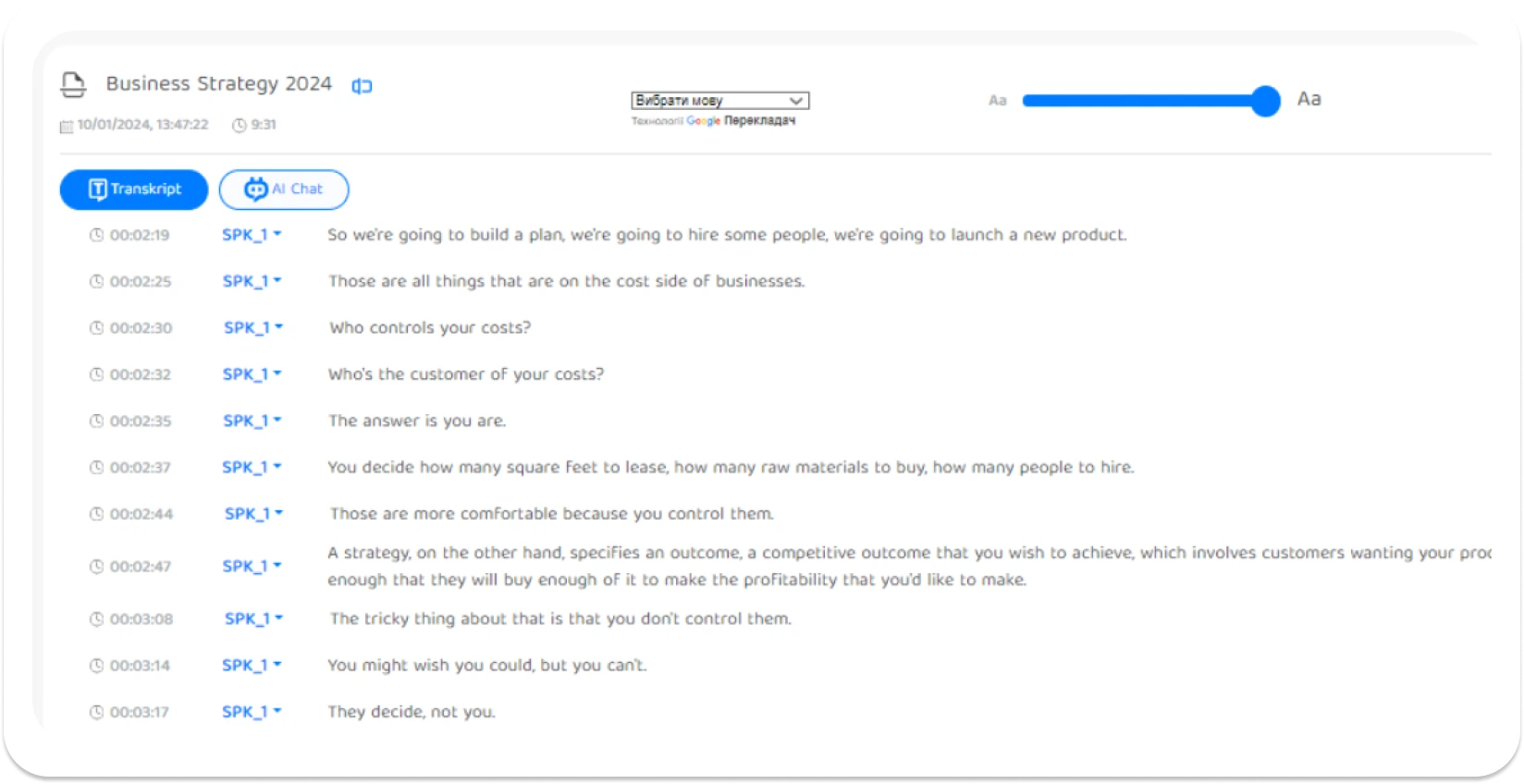
ملف فيديو
يجب على مصوري الفيديو التأكد من تنسيق ملف الفيديو الخاص بهم بشكل صحيح قبل ترجمة الأفلام في iMovie. يدعم iMovie تنسيقات الفيديو شائعة الاستخدام ، ولكن يجب على المستخدمين التحقق من التوافق لتجنب المشكلات.
ينصح باستخدام تنسيقات مثل MP4أو MOVأو M4V للتكامل السلس. يجب على المستخدمين التحقق من دقة الفيديو ونسبة العرض إلى الارتفاع ، والتأكد من مطابقته لإعدادات المشروع في iMovie. يمكنهم استخدام أدوات تحويل الفيديو لضبط تنسيق الملف إذا لزم الأمر.
برامج iMovie
يجب على المستخدمين التأكد من تثبيت أحدث إصدار من iMovie على جهاز Mac أو iOS للحصول على إمكانات ترجمة مثالية. غالبا ما تتضمن التحديثات المنتظمة ميزات محسنة وإصلاحات للأخطاء واستقرارا محسنا ، مما يساهم في عملية ترجمة أكثر سلاسة.
يمكن للمحررين التحقق من وجود تحديثات على أجهزتهم من خلال App Store. يجب أن يتعرفوا على الواجهة وأي ميزات جديدة للتنقل بكفاءة في البرنامج عند التحديث. من الأهمية بمكان أن يتحقق المستخدمون من أن نظام تشغيل أجهزتهم متوافق مع أحدث إصدار من iMovie لتجنب أي مشكلات في التوافق أثناء مشروع ترجمة الأفلام.
أدوات النسخ: تمكين مشروع iMovie Transkriptor
يعد البرنامج النصي أو النص مرجعا مهما ، مما يسمح للمستخدمين بنقل الكلمات المنطوقة إلى ترجمات نصية دون أخطاء مباشرة. يجب أن يكون لدى المستخدمين نص مكتوب أو نسخة من صوت الفيديو الخاص بهم لضمان إنشاء ترجمة دقيقة ودقيقة.
يمكن للمحررين استخدام Transkriptor لتحويل الصوت إلى نص مكتوب بدقة من أجل النسخ الفعال. هذا لا يسرع عملية ترجمة الشاشة فحسب ، بل يعزز دقة النص من خلال ضمان أن تكون الترجمة انعكاسا حقيقيا للحوار المنطوق.
يجب على مصوري الفيديو مراجعة النسخ بعناية للتأكد من أنه يطابق محتوى الفيديو قبل متابعة الترجمة. بعد ذلك ، يجب عليهم تحميل ملفات الفيديو الخاصة بهم إلى النظام الأساسي Transkriptor للبدء. تقوم الأداة تلقائيا بتحويل الكلمات المنطوقة إلى نص مكتوب ، مما يوفر نصا موثوقا به حتى بعد الترجمة الصوتية. يمكن لصانعي الأفلام تنزيل الملف النصي بعد عملية النسخ.
يشير هذا النص بدقة إلى إنشاء ترجمات في iMovie من خلال التأكد من تطابق النص مع الحوار المنطوق. يجب على المحررين مراجعة النص وتحريره لضمان الدقة قبل دمجه في سير عمل ترجمة الأفلام في iMovie.
أدوات التدقيق اللغوي
يجب على مصوري الفيديو دمج أدوات تدقيق لغوي موثوقة كفحص نهائي للتأكد من خلو ترجماتهم من الأخطاء الإملائية أو النحوية (على سبيل المثال ، بعد الترجمة الصوتية). أدوات مثل Grammarly أو ميزات التدقيق الإملائي المضمنة في برامج تحرير النصوص لا تقدر بثمن لتحديد الأخطاء وتصحيحها.
يجب على صانعي الأفلام مراجعة مزامنة النص مع الفيديو بعناية لضمان الدقة في التوقيت. تعد قراءة الترجمة في السياق أمرا بالغ الأهمية لاكتشاف الأخطاء التي يمكن أن تفوتها الأدوات الآلية.
تفاصيل التوقيت
يجب على المستخدمين الانتباه إلى توقيت الترجمة في مشروعهم iMovie . يجب أن تتوافق الترجمة بدقة مع الحوار المنطوق ، مما يضمن حصول المشاهدين على الوقت الكافي لقراءة النص وفهمه.
يجب على المحررين الالتزام بقاعدة عامة تتمثل في الاحتفاظ بالترجمات على الشاشة لمدة لا تقل عن 1 ثانية ولا تزيد عن 6 ثوان حسب طول الحوار. من الضروري ضبط نقاط الدخول والخروج من الترجمة لتجنب التداخل مع انتقالات المشهد أو العناصر المرئية الرئيسية.
تنسيق الترجمة
يجب على المستخدمين التعرف على اصطلاحات تنسيق الترجمة القياسية لتعزيز قابليتها للقراءة ومشاركة المشاهدين. يجب عادة وضع الترجمة في الجزء السفلي من الشاشة لتجنب إعاقة العناصر المرئية الرئيسية.
يجب على مصوري الفيديو قصر الترجمة على سطرين لكل إطار ، مما يضمن أن النص موجز وسهل الهضم. استخدم فواصل الأسطر بشكل استراتيجي للحفاظ على تدفق الجمل وتماسكها.
يجب على المحررين اختيار خط واضح ومقروء وحجم خط مناسب لإنشاء ترجمات في iMovie يمكن قراءتها على خلفية الفيديو.






